確認手順
「設定」アプリを開き、「パスワード」をタップし、ユーザー認証する
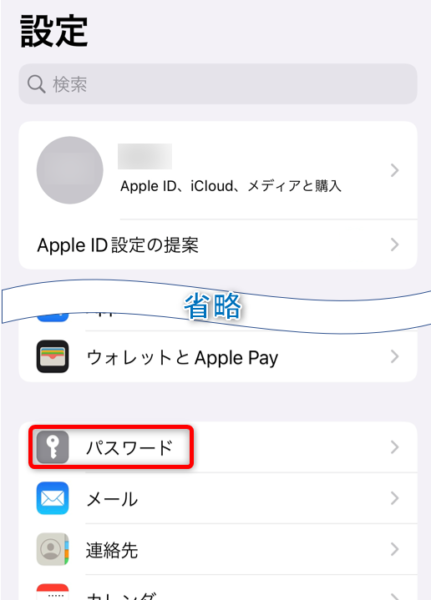
「パスワード」をタップすると、端末の認証画面が表示されますので、認証してロックを解除します。
パスワードを確認したいサイトをタップ
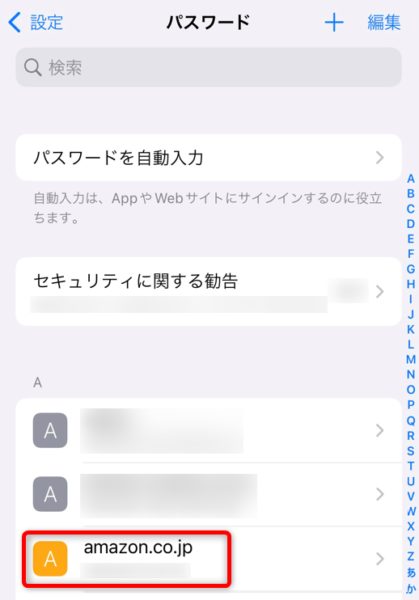
サイトが多い場合は、画面最上部の検索ツールを利用するとよい。
パスワード部分をタップ
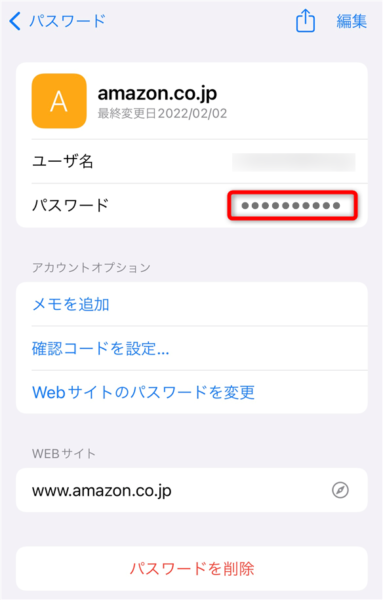
以上の手順でiPhoneに保存したパスワードを確認することができます。
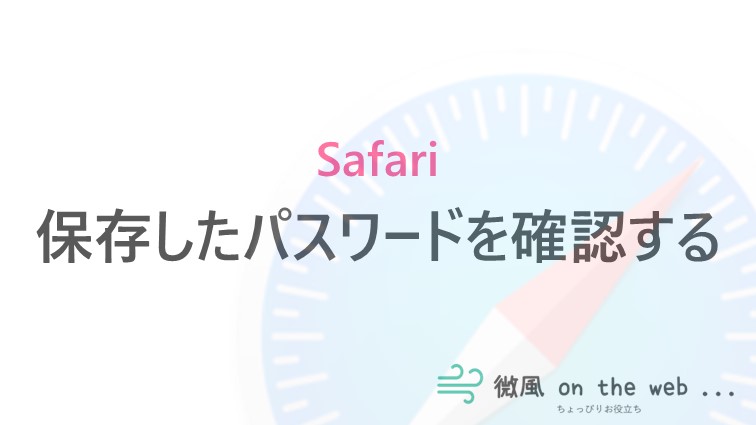
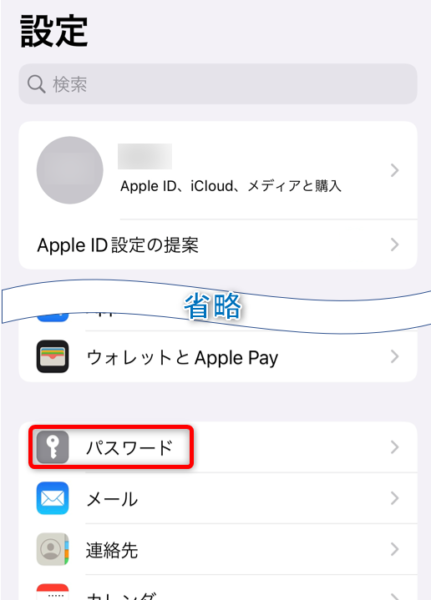
「パスワード」をタップすると、端末の認証画面が表示されますので、認証してロックを解除します。
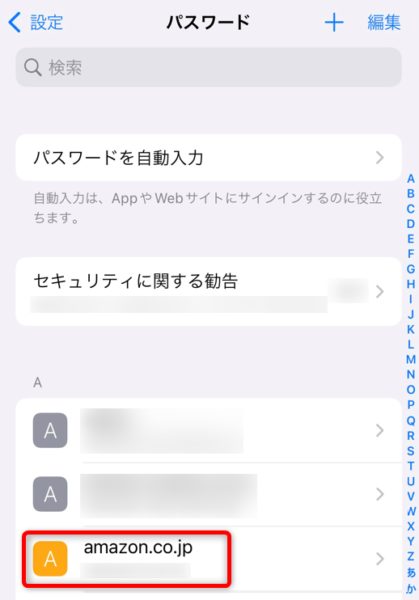
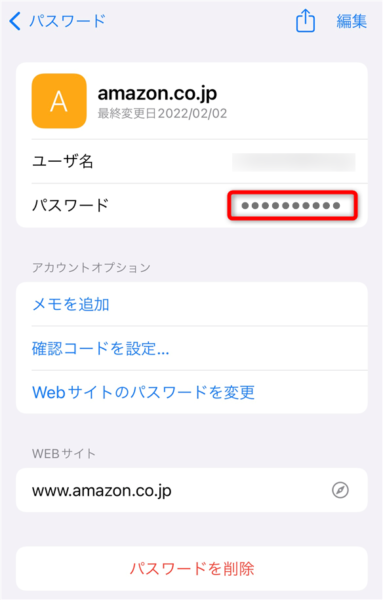
以上の手順でiPhoneに保存したパスワードを確認することができます。
コメント